Acelerar Windows Vista mediante la eliminación de la interfaz aero
Usted puede mejorar la velocidad de su ordenador mediante la eliminación de la Aero Shell en Windows Vista. Microsoft gastó una fortuna atar Vista y Aero Glass juntos en las mentes y en los bolsillos de los consumidores informáticos. De hecho, un gran porcentaje de todos los usuarios de Vista Home Basic actualizar a Home Premium porque quieren obtener Aero Glass.
Lo que los anuncios no dicen es que la ejecución de Aero en su ordenador puede atascar el sistema. Usted puede hacer que su equipo funcione más rápido cortando el brillo y la pelusa, y la aceleración puede ser considerable si usted tiene una tarjeta de video menos capaz.
Lo primero que debemos entender es que Aero Glass y son dos características de visualización completamente diferentes. Cada una impone una sobrecarga significativa en el equipo. Si puedes vivir sin uno u otro, o ambos, puede acelerar el rendimiento del equipo.
Microsoft llama Aero una esquema de colores, pero eso es como decir que la nave Enterprise de un baúl. Aero es un diseño único - a veces llamado un cáscara o una piel - que define la forma en que se ven las ventanas en la pantalla.
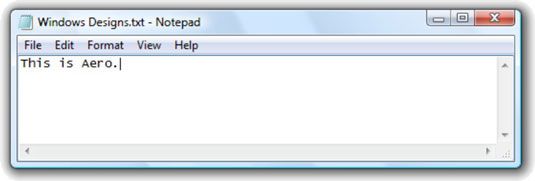
Aero cáscara de Vista es muy peculiar en muchos aspectos, más notablemente, porque los botones de control en la esquina superior derecha de cada ventana se sientan en el borde de la ventana- porque el " X " botón se ilumina en rojo cuando se pasa el mouse sobre IT y debido a la sombra gris alrededor de la ventana.
Si estás dispuesto a vivir con el Vista Basic o Standard shell de Windows, y usted tiene una tarjeta de video relativamente lenta, puede acelerar el manejo de la ventana de su computadora considerablemente mediante la eliminación de Aero y cambiar a ti mismo a una cáscara menos exigentes:
derecha, haga clic en un espacio vacío en el escritorio y seleccione Personalizar.
Vista que muestra el aspecto Personalizar y cuadro de diálogo Sounds.
Haga clic en el color de la ventana y el enlace Apariencia.
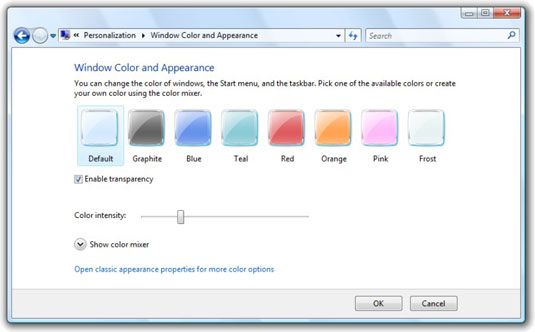 Control de la apariencia de la cáscara Aero aquí.
Control de la apariencia de la cáscara Aero aquí.Vista abrirá el cuadro de diálogo Aspecto del color y de la ventana.
Si usted no ve el cuadro de diálogo Apariencia de la ventana de color y, no está ejecutando el shell Aero después de todo. Podría ser que su tarjeta gráfica, memoria o la configuración de vídeo no son lo suficientemente buenos - o puede ser debido a que quedó atascado con la versión Home Basic de Vista. Si ve el cuadro de diálogo Propiedades Aspecto clásico. Vaya al Paso 4.
Haga clic en el Open propiedades de apariencia clásica para el vínculo Más Opciones de color.
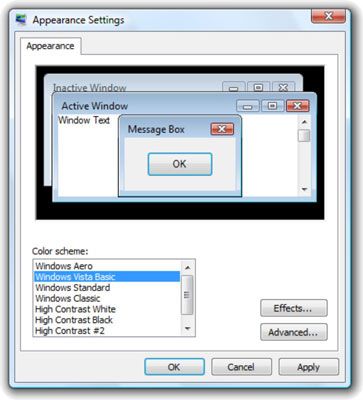
El texto aquí es un poco confuso, pero al final, se obtiene el cuadro de diálogo Configuración de apariencia.
Elija su esquema de color preferido.
La mejor manera de entender Aero es compararlo con otros diseños de ventanas.
Vista básica: Los botones de control se sientan más abajo en el título del bar- " X " botón no resplandor rojizo y no hay sombra de las cinco.
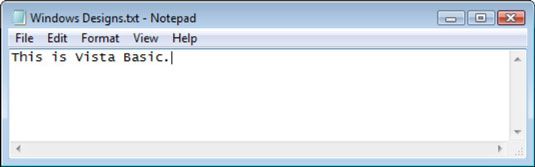 Vista Basic no se parece mucho a Aero.
Vista Basic no se parece mucho a Aero.Estándar de Windows: Vista también apoya la shell estándar de Windows, que es idéntico a lo que la gente utilizan para ver en Windows 98, Windows 2000, y otras versiones menos mentionable.
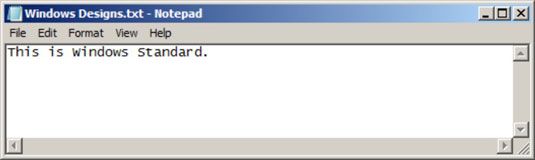 El diseño estándar de Windows tiene un aire decididamente retro.
El diseño estándar de Windows tiene un aire decididamente retro.Haga clic en Aceptar y, cuando Vista regresa, " X " fuera de la Personalizar apariencia y sonidos cuadro de diálogo.
Su nuevo shell entra en vigor inmediatamente.
¿Cómo puede saber cuánto más rápido el equipo funciona sin Aero? La respuesta corta: no se puede. Tal vez algún día, alguien va a llegar a un punto de referencia que puede decir si pasar de Aero a Windows estándar en su computadora acelera el manejo ventana en un 10 por ciento o 50 por ciento, pero tomar cualquiera de esos números con un grano de sal. El mejor enfoque es simplemente probarlo. Cambiar a Vista Basic o Windows estándar y vivir con él durante un par de horas. Si usted anhela para la interfaz Aero, cambiar de nuevo.






